はじめに
前回, CNC2417で基板加工を行うためのツールの準備を行いました.
具体的には, Kicadで設計を行ったガーバーデータをG-codeに変換するためのツールとしてFlatCAM, G-codeをCNCに送るためのソフトにbCNCを選んで環境構築を行いました.今回はCNCの制御ソフトを準備をします.
(注: このページを参考に作業される方へ)ここにある手順を行うともともとマイコンに入っていたgrblは消えてしまいます.ご自身の判断と責任のもと実行してくださいね.
GRBLのインストール
GRBLのインストール方法は以前こちらで紹介していますが,あれからしばらく経ちまして,2019.02.04 現在Grbl-v1.1がリリースされています.折角なので今回はv1.1をインストールしてみます.
最新の公式版はこちらからダウンロードできます.(v1.1の各リリースについてはこちら)インストール方法はv1.1になっても同じです.
ただし,CNC2417はピンアサインが公式と違うのでそのまま公式ソースをArduinoに転送してもうまく動きません.
1wiseさんがforkして必要な変更をしてくださっているのでここではそちらのコードをダウンロードを使用させていただきます.
1.ソースコードのダウンロード
https://github.com/1wise/grblv1.1-laseraxe
にアクセスして,ソースコードをダウンロードするために,画面の右側にある”Download ZIP”を押します.macOSの場合,ダウンロードフォルダにダウンロード後自動解凍されて”grblv1.1-laseraxe-master”というフォルダができていると思います.
2.Arduino IEDに登録
上でダウンロードしたファイルを適当なディレクトリに移してから, Arduino IDEを起動します.
メニューの「スケッチ」→「Include library」→「Add .ZIP Library …」を選び,先ほどダウンロードした”grblv1.1-laseraxe-master”フォルダの中にある”grbl”フォルダを選びます
「スケッチ」→「Include library」を選んで一番下の「Contributed Library」の欄に「grbl」が登録されていればOKです
3. ソースコードの修正
~/Arduino/Libraries/grbl/cpu.map.h
の126行目
#define PROBE_MASK (0 <<PROBE_BIT)
を
#define PROBE_MASK (1 <<PROBE_BIT)
に書き換えておきます.
3. Arduinoに書き込み
新しいファイルが開いてglbl.hのヘッダファイルのインクルード文が挿入されます.
次に「ファイル」→「マイコンボードへの書き込む」を選んでコンパイルと転送がうまくいくことを確認します.
4. bCNCを起動
ターミナルが立ち上がるのでbcncを置いたフォルダ(前回のやり方だと~/bCNC-master/にある)に移動してから
cd ~/bNCN-master/bcnc/ python bCNC.py
と入力するとbcncが起動します.
5. 通信確立
6. 動作確認
[Control]でインデックス移動できること確認してみましょう.うまく動いていたらインストール完了です.これで一通りの環境構築が終わりました.
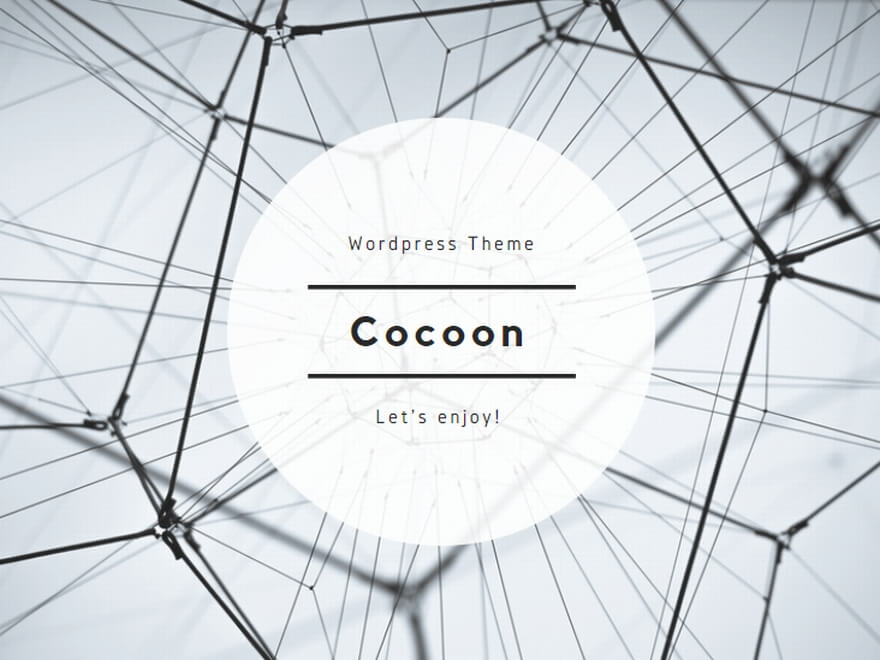
コメント